Hoofdstuk 3 Hardware
3.4. Extern geheugen
 3.4.1. Magnetische en optische opslagmedia
3.4.1. Magnetische en optische opslagmedia
Harde schijven, diskettes en tapes zijn bedekt met een laagje magnetisch materiaal. Dit bestaat uit een heel dun laagje met daarin uiterst fijne stukjes ijzer.
Die ijzerdeeltjes zijn gemagnetiseerd, ze hebben een noord- en een zuidpool. De lijn die noord- en zuidpool met elkaar verbindt wijst in een bepaalde richting, en die richting bepaalt of het een 1 of een 0 voorstelt. Op die manier worden gegevens in een magnetische vorm opgeslagen.
Als je een krachtige magneet in de buurt van een diskette of harde schijf houdt dan zullen de magnetische polen van alle deeltjes op de schijf in dezelfde richting gaan staan als van die magneet, en dan ben je dus alle informatie die was opgeslagen kwijt.
De schrijfkoppen van een harde schijf of diskettestation bevatten elektro-magneten
die in staat zijn de magnetische deeltjes te richten zodat
de digitale informatie kan worden vastgelegd. De leeskoppen kunnen de digitale informatie lezen.
Optische opslagmedia
De optische opslagmedia komen er steeds meer in. De bekendste toepassingen zijn: CDROM en DVD.
Er worden kleine putjes gebrand in het oppervlak van het schijfje. Deze ingebrande gaatjes reflecteren al dan niet licht als er een laserstraal op wordt gericht, en zo kun je digitale gegevens vastleggen. Een putje (ze worden "pits" genoemd) is een 1, een plaats zonder putje (die worden "lands" genoemd) is een 0.
Bij een CDROM staan de gegevens in een lange spiraal opgeslagen; bij een harde schijf in cirkels.
In de volgende paragrafen worden de meest bekende opslagmedia besproken.
 3.4.2. Diskette
3.4.2. Diskette
Een diskette (ook wel floppy genoemd) bestaat uit een buigzame, ronde soepele kunststofschijf waarop een ferromagnetische laag is aangebracht. Rondom de kunststoschijf zit een harde plastic behuizing om beschadigingen te voorkomen.
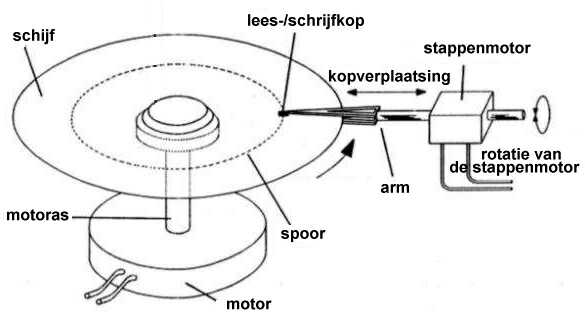
Als een diskette in een diskette-drive zit en er een leesopdracht wordt gegeven begint de kunststofschijf te draaien zodat de gegevens onder de lees- en schrijfkop door lopen. De lees- en schrijfkop kan ook bewegen, niet in de rondte maar van de rand van de schijf naar het midden en omgekeerd. Daardoor kunnen op bijna elke plaats van het schijfje gegevens worden gelezen.
Bij een schrijfopdracht begint de schijf natuurlijk ook te draaien en de lees- en schrijfkop beweegt zich naar de gewenste plaats en schrijft daar gegevens weg.
De kop wordt verplaatst door een stappenmotor, die zorgt er voor dat de kop met kleine stapjes verplaatst, zodat hij van spoor naar spoor kan gaan.
Een diskette draait alleen wanneer er gegevens gelezen of geschreven worden, een harde schijf draait continu.
Een diskette draait ook minder snel doordat de lees-en schrijfkoppen tegen het oppervlak komen, bij een harde schijf zweven ze er boven.
De meeste diskettes kunnen 1,44 MB aan gegevens bevatten.
Je kunt een diskette tegen schrijven beveiligen door het klepje in één van de hoeken dicht te schuiven.
Een diskette kun je niet jarenlang gebruiken, als je een diskette een paar jaar laat liggen is de kans groot dat hij onleesbaar is geworden.
 3.4.3. Harde schijf
3.4.3. Harde schijf
Een harde schijf lijkt, wat de werking betreft, veel op een diskette. De belangrijkste verschillen:
- Een harde schijf (het woord zegt het al) is hard, dus niet soepel zoals het schijfje in een diskette. Vaak zijn ze gemaakt van aluminium.
- Er bevinden zich meerdere 'platters', schijven met een dunne film van
magnetisch materiaal boven elkaar. Iedere schijf heeft zijn eigen paar lees- en schrijfkoppen. (één voor elke kant)
- De schijf draait veel sneller rond, vaak 7200 keer per minuut (7200 rpm)
Ze draaien steeds door zodat er geen tijd verloren gaat met starten en stoppen.
- De schrijf- en leeskoppen raken het oppervlak niet. Zou dat wel het geval zijn dan zou het schijfoppervlak of de kop beschadigd kunnen raken door de hoge rotatiesnelheid. De kop zweeft een eindje boven de laag, iets minder dan 0,00001 mm erboven.
- Harde schijven zijn luchtdicht verpakt en zit er een filter in om deeltjes die toch afslijten op te vangen.
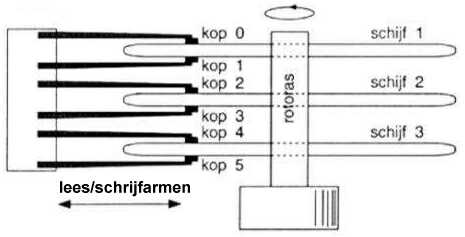
Schokken zijn funest voor de harde schijf. Door een schok kan de kop het oppervlak raken en als de kop kapot is kun je de harde schijf niet meer gebruiken.
Harde schijven gaan vaak wel 10 jaar mee, maar een voortijdige harddisk-crash komt ook regelmatig voor.
Crasht je harddisk en ben je belangrijke gegevens kwijt, dan kun je altijd nog naar een data-recovery bedrijf met de harddisk. Die kunnen veel gegevens
vaak wel terughalen, maar daar moet je wel aardig wat voor betalen.
Harde schijven hebben een diameter van 3,5 inch.
Enkele bekende merken van harde schijven zijn:
- Western Digital
- Seagate
- Maxtor
- Quantum
 3.4.4. Fysieke indeling
3.4.4. Fysieke indeling
Een harde schijf heeft een heel stel schrijf- en leeskoppen, de engelse term voor een kop is head. Die koppen zijn genummerd vanaf kop 0.
Een diskette heeft twee koppen, voor beide kanten één: kop 0 en kop 1.
De gegevens liggen opgeslagen in cirkels, en zo'n cirkel noemt men een spoor (de engelse term is track)
Een diskette bevat 80 sporen, 40 aan beide kanten. Harde schijven hebben veel meer sporen.
De sporen worden genummerd van buiten naar binnen, het buitenste spoor heeft nummer 0.
Alle sporen boven elkaar vormen een cilinder. Op een harde schijf staat meestal wel vermeld wat het aantal cilinders is, en dat is hetzelfde als het aantal sporen op één laag.
Een spoor is op zijn beurt weer onderverdeeld in sectoren , dat zijn taartpunten.
Bij een diskette zitten er 18 sectoren in één spoor, bij harde schijven kan dat aantal sterk verschillen.
Ook de sectoren worden genummerd, maar hier begint men bij 1 te tellen.
Sector 1 ligt bij een diskette op de plaats die wordt aangegeven door de uitsparing in het metalen schijfje van de diskette.
Bij een harde schijf begint deze sector op een plaats die is aangegeven door een speciale magneetcode.
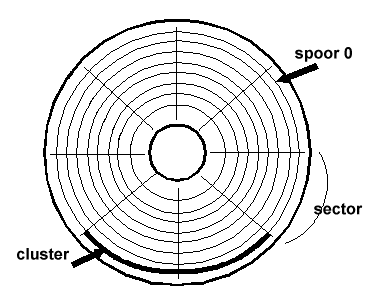
De fysieke indeling in sporen en sectoren wordt gemaakt door middel van een low-level format.
Bij een harde schijf wordt de low-level format in de fabriek uitgevoerd, soms mag je zelf geen tweede low-level format meer uitvoeren!
 3.4.5. Fouten detecteren
3.4.5. Fouten detecteren
Om te kunnen controleren (en eventueel te corrigeren) of de gegevens tijdens de dataoverdracht naar de harde schijf wel goed zijn overgekomen worden er extra bits aan de gegevens toegevoegd. Er zijn verschillende manieren voor.
- Pariteitsbit
Pariteit is de eenvoudigste vorm van foutdetectie, maar het is niet erg doeltreffend. Bij pariteit moet men afspreken of het gaat om 'even' of om 'oneven' pariteit, meestal gaat het om even pariteit.
Als je het byte 10110011 wilt overseinen, dan wordt het aantal enen geteld. Dat is hier 5, dus oneven. Om het geheel even te maken, moet er een '1' aan worden toegevoegd, en dan worden dus de volgende bits overgeseind: 10110011
Als het is overgebracht naar de harde schijf dan wordt het aantal enen weer geteld, en er wordt gekeken of dat even is. Als dat niet zo is dan moeten de gegevens opnieuw verstuurd worden.
Maar deze methode is niet erg doeltreffend, want alleen enkelvoudige fouten worden ontdekt.
- Tweedimensionale pariteitscheck.
Je moet de bits dan in een aantal rijen en kolommen verdelen.
Stel dat je 6 rijen van 7 bits hebt.
Je voegt aan elke rij rechts een pariteitsbit toe.
En je voegt aan elke kolom onderaan een pariteitsbit toe.
In totaal voeg je dan 14 bits toe.
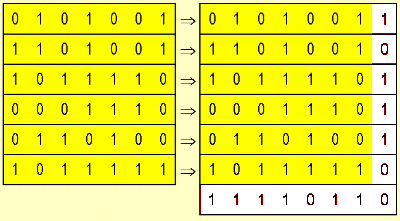
Hiermee kun je enkele fouten ontdekken, maar ook dubbele. Zelfs als een hele rij fout is dan kun je dat ontdekken.
- Cyclic Redundancy Check (CRC) en Error Correction Code(ECC)
Met behulp van CRC of ECC worden fouten ook ontdekt, en vaak automatisch verbeterd. Dit gaat veel ingewikkelder dan met pariteitsbits, maar het is ook veel efficiënter.
Het komt erop neer dat er bij het schrijven van de gegevens, ook nog een berekende controle-waarde (dat noemt men de CRC- of ECC-waarde) wordt opgeslagen.
Bij het lezen wordt de controle-waarde opnieuw berekend en vergeleken met de opgeslagen controlewaarde.
De CRC-methode wordt meestal toegepast bij harde schijven.
Als je een melding krijgt dat er een leesfout is opgetreden dan betekent het dat de CRC-waarde niet klopte.
 3.4.6. Logische indeling/FAT
3.4.6. Logische indeling/FAT
Als een harde schijf alleen nog maar een low-level format gehad heeft dan kan hij nog niet gewoon gebruikt worden.
Er moeten eerst nog een aantal dingen gebeuren.
- Partities
De harde schijf moet eerst verdeeld worden in partities.
De schijf wordt dan opgedeeld in een aantal stukken. Als je de schijf bijvoorbeeld opdeelt in drie partities dan lijkt het net alsof je drie
harde schijven hebt, die met de letters C, D en E worden aangegeven. Je kunt ook aangeven dat je maar één partitie wilt.
Als er meerdere besturingssytemen op één computer aanwezig zijn, zal er waarschijnlijk voor ieder besturingssyteem een aparte partitie gemaakt moeten worden.
In de zogenaamde partitietabel wordt vastgelegd van welke sector tot welke sector de verschillende partities gaan.
De partitietabel staat altijd in de zogenaamde partitiesector, en dat is spoor 0, sector 1 van kop 0
. (Diskettes hebben geen partitietabel).
Dat heeft tot gevolg dat als spoor 0 van kop 0 beschadigd is je de harde schijf wel weg kunt gooien.
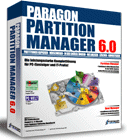
Je kunt partities aanmaken m.b.v. het MSDOSprogramma FDISK
Er zijn ook zogenaamde Partition Managers waarmee je veel meer mogelijkheden hebt.
- Formatteren
Er moet ook nog een high-level format gebeuren, dat noem je ook wel gewoon formatteren.
Dan wordt er een zogenaamde logische indeling gemaakt; de harde schijf wordt klaar gemaakt voor gebruik met een bepaald computersysteem.
Er wordt dan o.a. een bestandtoewijzingstabel gemaakt, dat wordt de FAT genoemd.
Daar zijn verschillende soorten van, bijna elk besturingssysteem heeft weer een andere indeling.
Bij het formatteren kun je bepalen welke soort FAT er wordt aangemaakt.
Je hebt bijv: EXT2 (voor Linux), FAT16 (voor DOS), FAT32 (voor Windows 98 enz), NTFS (voor Windows NT enz)
FAT staat voor File Allocation Table
De namen van de bestanden in de root worden opgeslagen in de rootdir.
In deze rootdir staan alle bestandsnamen en directorynamen die in de root van de schijf voorkomen.
In de rootdir staat bijvoorbeeld de bestandsnaam met zijn extentie, de datum waarop het voor het laatst gewijzigd is, de attributen, de grootte van het bestand, of het gaat om een directory, enz
En verder staat het nummer van het eerste cluster, waarin het bestand is opgeslagen, er in. Dus alleen het nummer van het eerste cluster !
In de FAT wordt er in het eerste cluster een verwijzing naar het tweede cluster gemaakt, enz. Dus in elk cluster wordt vastgelegd waar het vervolg staat.
En in het laatste cluster staat een zogenaamd EOF-teken (EOF = End Of File).
- Bootsector
Je kunt er bij het formatteren voor zorgen dat de schijf of de partitie "opstartbaar" is (m.b.v. het commando FORMAT /S). Er wordt dan in
de eerste sector een klein programmaatje geplaatst waarmee het besturingssysteem gestart kan worden, en die sector wordt wel de bootsector genoemd.
De bootsector is dus de eerste sector van een partitie .
In deze bootsector staan ook een aantal belangrijke gegevens: aantal sectoren per spoor, aantal koppen, aantal sectoren per cluster, aantal bytes per sector.
En dus een klein programmaatje om het besturingssysteem op de starten.
Als dat er niet op staat, en je probeert van de betreffende schijf op te starten, dan krijg je de melding "ongeldige systeemdiskette" of iets dergelijks.
Een cluster bestaat uit een aantal sectoren (meestal tussen 1 en 10) en is de kleinste hoeveelheid die het besturingssyteem kan beschrijven.
Als een sector 1024 bytes groot is en een cluster uit tien sectoren bestaat, dan zal ieder bestand op de schijf minstens 1024 bytes in beslag nemen.
Ook een bestand van maar 1 byte! Want in de FAT kan alleen worden vastgelegd welke clusters het bestand in beslag neemt, en het begin van een bestand is altijd het begin van een cluster.
Kijk maar eens naar de figuur hieronder: ik heb met Kladblok één letter getypt en opgeslagen onder de naam CLUSTERTEST.TXT
En je ziet dat de grootte 1 byte is, maar de grootte op schijf is 16384 bytes !
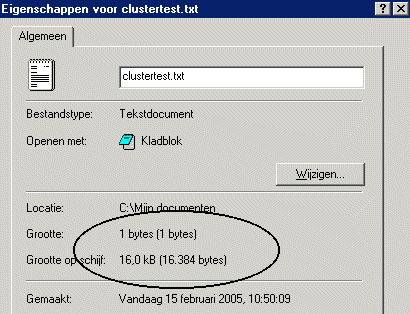
 3.4.7. Interfaces: IDE/ATA, SCSI
3.4.7. Interfaces: IDE/ATA, SCSI
De gegevens die op de harde schijf staan moeten op de één of andere manier worden overgebracht naar de computer.
Dit gebeurt via een interface is. Er zijn verschillende types.
- IDE- of ATA-interface
IDE staat voor Integrated Drive Electronics en ATA staat voor Advanced Technology Attachment
Bij IDE (en dus ook bij ATA, want dat is hetzelfde) is de harddisk-controller ingebouwd in de harddisk.

Bij een IDE-interface kunnen maximaal twee apparaten per controller aangesloten worden. Per controller moet dan één apparaat als master fungeren en het andere als slave. Die twee worden op dezelfde platte kabel aangesloten, de master op het eind van de kabel en de slave in het midden.

ATA wordt steeds verbeterd. Bij de eerste versie kon er een harde schijf van maximaal 528 MB aan hangen, en nog geen CDROM.
Voor iedere lees- en/of schrijf-operatie was de tussenkomst van de processor vereist. De doorvoersnelheid was 3,3 MB/s
Bij de vierde versie kon er ook een CDROM op worden aangesloten, en werd gebruik gemaakt van DMA: er konden gegevens van de harde schijf naar
het RAM-geheugen worden geschreven zonder gebruik te maken van de processor.
Bij de zesde versie is de doorvoersnelheid maximaal 133 MB/s (de gemiddelde overdrachtsnelheid van een harddisk ligt trouwens veel lager dan de maximum
snelheid).
- SATA
SATA harddisks maken gebruik van kleinere kabels met minder pinnetjes, het werkt serieel. SATA betekent dan ook Serieel ATA
De doorvoersnelheid is bij SATA maximaal 150 MB/s en bij ATA 133 MB/s. De moederborden zijn tegenwoordig vaak uitgerust met zowel een ATA- als een SATA-connector.
- SCSI
SCSI (spreek uit als skoezie) harddisks worden vooral gebruikt in professionele workstations en servers.
SCSI staat voor Small Computer System Interface, maar dat small is misleidend omdat het bijna nooit in gewone computers wordt toegepast.
Voordelen van SCSI-harddisks zijn de hoge snelheid (de maximale snelheid is 160 MB/s) en de betrouwbaarheid. En bij een SCSI kunnen er via een flatcable maximaal 8 apparaten aangesloten worden. Maar ze zijn wel duur.

- RAID-controller
RAID staat voor Redundant Arrays of Inexpensive Disks.
Op een RAID-controller kan je meerdere harddisks aansluiten. Er bestaan RAID-controllers voor zowel ATA, SATA als SCSI harddisks.
Door data te verdelen over meerde harddisks kan de snelheid verhoogd worden of kunnen de gegevens veiliger
opgeslagen worden. Een RAID opstelling heeft altijd één van deze twee voordelen of allebei.
Bij RAID-0 worden bestanden in tweeën gesplitst en verdeeld over twee schijven. Dit komt de snelheid ten goede.
Bij RAID-1 worden bestanden twee maal opgeslagen, op elke schijf één keer. Dit verhoogt de veiligheid: als één van de twee harddisks uitvalt is er nog één die het werk kan overnemen, op beide schijven staat immers exact hetzelfde.
 3.4.8. Overdrachtsnelheid harde schijf
3.4.8. Overdrachtsnelheid harde schijf
De snelheid van de dataoverdracht bij een harde schijf is afhankelijk van:
- De snelheid van de interface (IDE, SCSI, SATA).
Meestal is de snelheid van het overdrachtsmedium trouwens veel hoger dan de snelste harde schijf aankan. De keuze wordt dus belangrijker als er meerdere schijven op dezelfde controller worden aangesloten.
- De hoeveelheid cachegeheugen
Elke harde schijf heeft tegenwoordig een soort cache-geheugen, die dient als buffer om data
tijdelijk in op te slaan. De hoeveelheid cache is meestal tussen de 2 Mb en 8 Mb.
Als de computer opdracht geeft tot het lezen van een bepaalde sector op de harde schijf, wordt meestal een volledig spoor ingelezen. Dit spoor wordt dan opgeslagen in het cache-geheugen van de harde schijf.
De kans is vrij groot dat er later nog een sector van hetzelfde spoor moet worden gelezen. Dan kan die sector uit het cache-geheugen naar de computer worden overgedragen, en dat bespaart tijd.
Het cache geheugen is meestal niet uitbreidbaar.
Hoe meer cache-geheugen er is hoe meer sporen ingelezen en tijdelijk bewaard kunnen worden.
Bij het wegschrijven naar de harde schijf wordt het eerst in het cache-geheugen gezet, en daarna (als de schijf tijd heeft) wordt het weggeschreven op de schijf.
- De snelheid waarmee de harde schijf de data kan aanbieden.
En die snelheid is op zijn beurt afhankelijk van een aantal factoren:
- Response time
De response time (reactietijd) is de tijd die de harde schijf nodig heeft om te reageren op een
commando van de computer.
Deze tijd is meestel zeer klein.
- Seek time
De seek time (zoektijd) is de tijd die de harde schijf nodig heeft om zich naar het gewenste spoor te bewegen.
Dit zal de ene keer meer tijd in beslag nemen dan de andere keer, want hoe groter de afstand is die de kop af moet leggen hoe langer het duurt.
Daarom wordt meestal gesproken over de gemiddelde zoektijd (Avarage seek time).
Dat is natuurlijk heel wat anders dan de tijd die nodig is om één spoor verder te bewegen, welke waarde soms ook wordt gegeven.
- Settle time
Omdat de kop zeer snel bewogen wordt wordt er na het stoppen even gewacht om de kop te laten uittrillen.
Die tijd wordt settle-time genoemd en is zeer kort.
- Rotation time
Als de kop op het juiste spoor staat moet de schijf meestal nog een eindje draaien om er voor te zorgen dat de juiste data onder de kop staan.
Dit zal de ene keer meer tijd in beslag nemen dan de andere keer, het hangt ervan af hoever de schijf moet draaien.
Soms hoeft de schijf helemaal niet te draaien, en soms moet de schijf bijna een hele slag draaien.
Gemiddeld zal die tijd dus gelijk zijn aan de helft van de tijd die nodig is om de schijf een hele slag te laten draaien. Die tijd hangt dus nauw samen met de rotatiesnelheid.
 3.4.9. SSD
3.4.9. SSD
Je hebt tegenwoordig ook harde schijven zonder roterende schijven, dat zijn de zogenaamde
solid state disks afgekort als SSD.
Zulke schijven hebben geen bewegende delen, en slijten dus niet.
Om gegevens op te slaan gebruikt een SSD-schijf elektrische lading in geheugencellen, dezelfde techniek die ook gebruikt wordt
bij werkgeheugen. Die geheugencellen worden wel flashchips genoemd.
Solid state drives (SSD's) zijn sneller, ze doen geruisloos hun werk, ze kunnen goed tegen hoge temperaturen (tot 70
graden) en ze kunnen beter tegen schokken.
Maar de prijs van SSD's is relatief hoog, en de geheugencellen kunnen niet een onbegrensd aantal keren worden beschreven.
De fabrikanten garanderen zo'n 100000 schrijfacties, maar bij klassieke harde schijven is dat veel meer.
Een SSD kan via een SATA-aansluiting worden aangesloten op een moederbord, en de toegangstijd is circa 0,1 milliseconde.
Vanwege de hoge snelheden worden SSD's vaak als opstartschijf gebruikt. Het voordeel hiervan is dat het besturingssysteem
veel sneller opstart.
Solid State Disks zijn onder te verdelen in twee typen: SLC en MLC.
Bij Single-Level-Cell SSD's (SLC) slaat iedere cel één bit op.
Bij Multi-Level-Cell SSD's (MLC) worden meer bits per cel opgeslagen, meestal vier.
Dit verschil heeft tot gevolg dat SLC's betrouwbaarder, duurzamer en sneller zijn, terwijl MLC's voordeel
hebben dat ze data compacter kunnen opslaan. Hierdoor zijn MLC's goedkoper dan SLC's met dezelfde opslagcapaciteit.

 3.4.10. CDROM
3.4.10. CDROM
Een CDROM is gemaakt uit plastic en heeft een diameter van 4,6 inch.
De gegevens worden vastgelegd m.b.v. pits en lands (putjes en vlakke stukken).
Er worden heel veel putjes gebrand in het oppervlak van het schijfje.
Deze ingebrande gaatjes reflecteren licht als er een laserstraal op wordt gericht, en zo krijg je een 1 (=putje) of een 0 (=vlak).
Op één CDROM kan ongeveer 700 MB aan gegevens worden opgeslagen.
Een CDROM kun je beschrijven m.b.v. een CD-brander.
Als je gebruik maakt van CD-R schijfjes (dat staat voor CD-Recordable)
dan kun je daarop maar één keer data wegschrijven.
Gebruik je CD-RW schijfjes (dat staat voor Compact Disk ReWritable)
dan kun je er meerdere keren data op branden.
Bij een cd-r worden de bits niet m.b.v. pits en lands vastgelegd, maar op een andere manier.
Een cd-r bestaat uit 4 of 5 lagen: een kunststoflaag, een opnamelaag, een reflectielaag,
een beschermingslaag, en soms nog een labellaag.
De kunststoflaag dient als basis en heeft een ondiepe groef die de laser geleidt, zodat die hetzelfde spiraalvormige spoor aflegt als
op een geperste cd of dvd.
De reflectielaag weerkaatst het laserlicht naar de fotosensor.
In cd-roms bestaat deze laag uit aluminium, bij cd-r's uit zilver of soms goud, of een combinatie
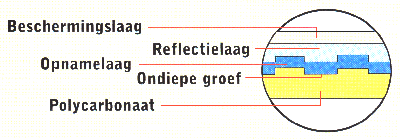
De opnamelaag bevat een kleurstoflaag, die ook wel dye wordt genoemd. Een cd-brander emuleert de putjes van een cd-rom door
met zijn laser in het organisch materiaal te schrijven. Wanneer dit tot een zekere kritische temperatuur wordt verhit, wordt het
materiaal door
een chemische reactie ondoorzichtig. Bij het lezen absorberen de gebrande gebiedjes het meeste licht en reflecteren ze dus
minder licht dan de niet-gebrande gebiedjes,
net zoals de putjes op een cd-rom minder licht weerkaatsen. Een cd-r kan daardoor ook in een gewone cd-speler worden gelezen.
Als op een CD-brander bv. 8x4x24 staat dan betekent dit dat het apparaat:
- op 8x speed schrijft
- op 4x speed herschrijft
- en 24x speed leest.
Daarbij wordt 1x wel single speed genoemd, dat is de snelheid waarmee de eerste CDROMS werden gelezen en beschreven en dat is 150KB/s. Dus 8x speed betekent 1200 KB/s (= 1,2 MB/s)
 3.4.11. DVD
3.4.11. DVD
DVD is de afkorting van Digital Versatile Disc.
Uiterlijk is er geen verschil tussen een DVD en een CDROM.
De DVD-schijfjes worden gelezen door een laserstraal met een kortere golflengte dan bij CDROMS.
Er worden smallere putjes in de DVD gebrand, en ze staan ook dichter op elkaar, en zo krijg je een hogere opslagcapaciteit.
Hoeveel gegevens op één DVD gaan hangt af van verschillende factoren:
- Normaal past er op een DVD 4,7 GB.
- Een verbetering laat toe om twee lagen met gegevens over elkaar te leggen, dan is de capaciteit 8,5 GB.
- Als de DVD aan twee kanten wordt beschreven, beide kanten in twee lagen, dan is de opslagcapaciteit 17 GB.
 3.4.12. Andere opslagmedia
3.4.12. Andere opslagmedia
Zip-drives
In een ZIP-drive kun je zip-schijven gebruiken tot 250 MB.
De Zip-drives zijn bekend om hun goede kwaliteit, stabiliteit, lage prijs en gemak. Maar ze zijn traag en worden niet veel meer gebruikt.
Tape-streamers
Tape-streamers worden vaak gebruikt voor backups.
De data worden sequentieel bewaard op tapes. Dat betekent dat als je een file nodig hebt die aan het
einde van de tape staat, het heel lang duurt voor die is gevonden.
Maar voor backups is dat geen probleem. In veel bedrijven worden alle gegevens 's nachts op een tape gezet, en
alleen in noodgevallen hoeven die tapes gebruikt te worden.
Memory stick
In digitale fototoestellen en videocamera's worden speciale geheugenkaarten gebruikt, die meestal een capaciteit van 32, 64 of 128 MB hebben.
Bij dergelijke apparaten kun je een speciale "card reader" kopen die via een USB kabel met je pc
verbonden kan worden.
Je hoeft dan het digitale fototoestel niet op de computer aan te sluiten, maar je kunt
het geheugenkaartje (= memory stick) in die "reader" stoppen en de foto's op de computer opslaan.
USB-stick
Tegenwoordig wordt veel gebruik gemaakt van usb-sticks.
Die kun je rechtstreeks in de USB poort van een pc aansluiten, en die kun je verder net
zoals een diskette gebruiken. Er zijn memory sticks tot wel 16 GB verkrijgbaar, en over een paar jaar past er misschien nog veel meer op.
In een usb-stick zit flashgeheugen, dat voor de opslag zorgt.
Doordat hij klein is, een grote opslagcapaciteit heeft, betrouwbaar is, en niet duur, heeft de USB-stick de
diskette grotendeels vervangen.
Een USB-stick wordt ook wel USB-pen, datastick of flash-disk genoemd.
De USB-stick heeft geen interne energiebron; hij krijgt zijn stroom van de computer via de USB-aansluiting.

1 USB-stekker
2 Controller chip, die zorgt voor de interface tussen de USB en het geheugen
3 Testpunten
4 Flashgeheugen chip



|